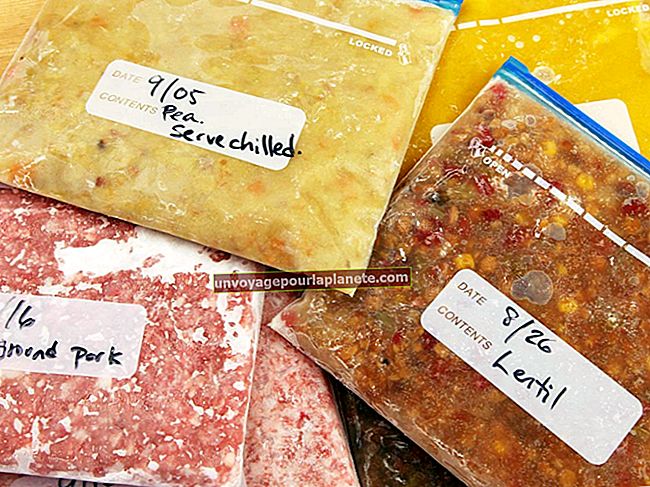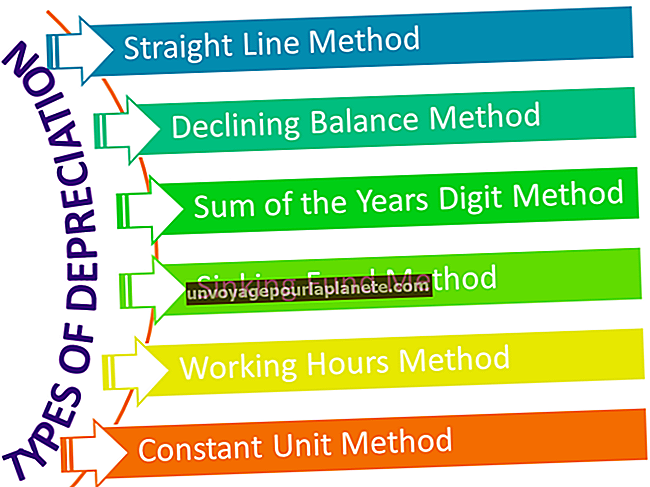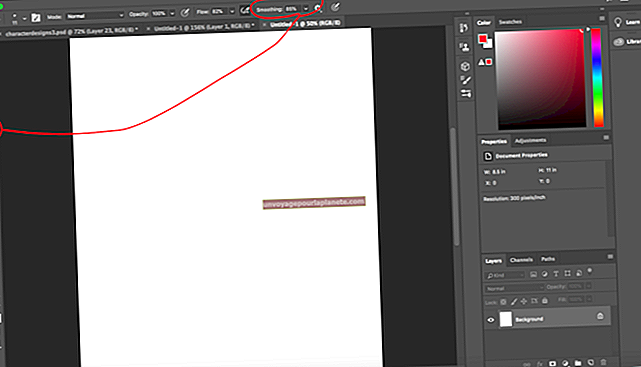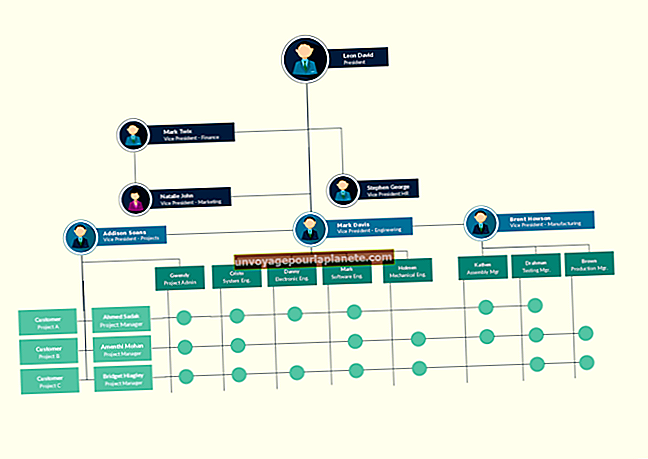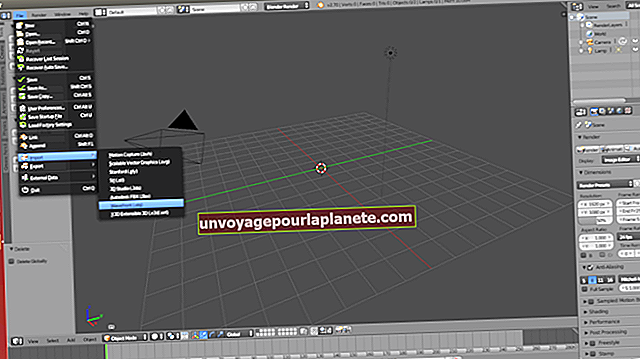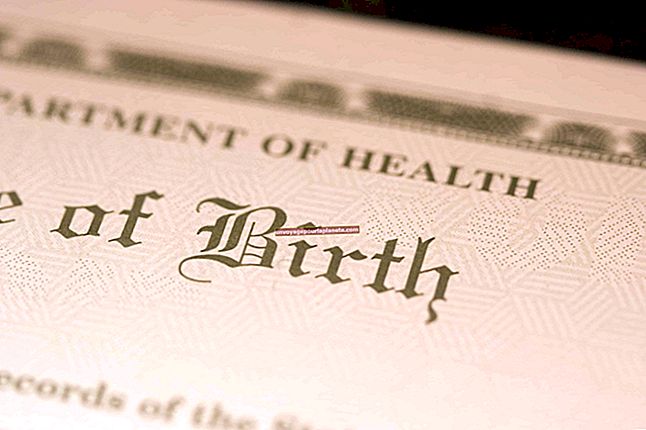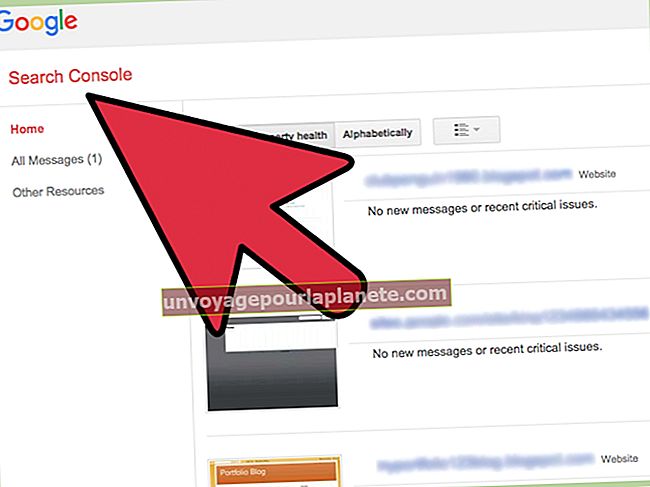Cách chèn Clipart trong PowerPoint
PowerPoint 2010 cung cấp một số tùy chọn để tăng cường và tùy chỉnh các bài thuyết trình trình chiếu, bao gồm khả năng bao gồm các tệp âm thanh, ảnh và clipart. Clipart đề cập đến hình ảnh, hình ảnh minh họa phổ biến nhất, mà người dùng có thể nhập và chèn vào tài liệu được tạo trong nền tảng xuất bản trên máy tính để bàn, chẳng hạn như PowerPoint. Giao diện người dùng của PowerPoint 2010 sử dụng tính năng tìm kiếm cơ bản để duyệt các clipart và hành động kéo và thả để chèn vào trang trình bày.
1
Mở bản trình bày PowerPoint mà bạn sẽ thêm clip art vào.
2
Nhấp vào tab “Chèn” và chọn Clip Art từ nhóm Hình ảnh. Một ngăn Clip Art sẽ xuất hiện.
3
Nhập từ khóa của clipart bạn sẽ chèn vào trường Tìm kiếm.
4
Chọn bộ sưu tập mà bạn sẽ tìm kiếm clip art trong menu thả xuống Tìm kiếm trong. Bộ sưu tập bao gồm Bộ sưu tập Web, Bộ sưu tập Office và Tất cả Bộ sưu tập. Bạn cũng có thể chọn tùy chọn Office.com để tìm kiếm cơ sở dữ liệu clip art trực tuyến của Microsoft.
5
Mở menu thả xuống Kết quả nên có. Chọn clipart bạn sẽ chèn. Lựa chọn clipart bao gồm Video, Hình minh họa, Âm thanh và Hình ảnh. Nhấp vào “Bắt đầu”. Kết quả sẽ xuất hiện trong ngăn Clip Art.
6
Bấm vào hình ảnh trong ngăn Clip Art để chèn nó vào trang chiếu.